Lietotāji (2021.-2027.)
Lietotāji[labot šo sadaļu | labot pirmkodu]
| Piekļuves ceļš | |
| | |
Sadaļai ir iespējams piekļūt caur augšējās izvēlnes sadaļu "Administrēšana".
LZP vadītāji[labot šo sadaļu | labot pirmkodu]
| Piekļuves ceļš | |
| | |
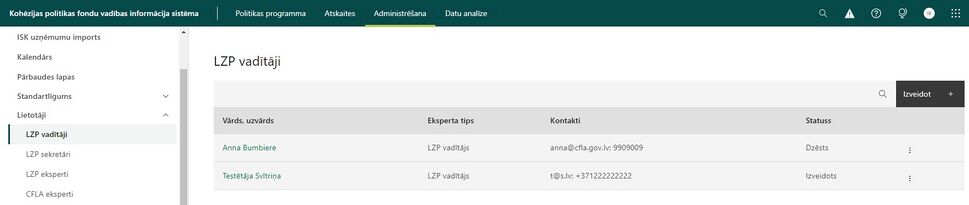
Sadaļā tabulas veidā tiek attēloti visi pievienoto LZP vadītāju ieraksti.
Virs tabulas atrodas meklēšanas lauks, kurā, pēc ikonas ![]() nospiešanas, ir iespējams filtrēt tabulas ierakstus pēc meklēšanas laukā ievadītā teksta.
nospiešanas, ir iespējams filtrēt tabulas ierakstus pēc meklēšanas laukā ievadītā teksta.
Tabula satur sekojošas kolonnas:
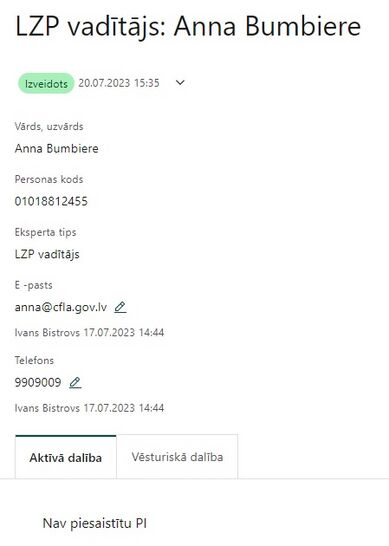
Tabulas ierakstu ir iespējams atvērt:
Apskates režīmā LZP vadītāja ieraksts satur sekojošu informāciju:
Tabulas ierakstu ir iespējams dzēst, nospiežot pogu <Dzēst> trīs punktu izvēlnē ![]() . Nospiežot pogu <Dzēst> – tiek deaktivizētas LZP vadītāja lomas tiesības, bet pats lietotājs netiek dzēsts no sistēmas. Trīs punktu izvēlnē
. Nospiežot pogu <Dzēst> – tiek deaktivizētas LZP vadītāja lomas tiesības, bet pats lietotājs netiek dzēsts no sistēmas. Trīs punktu izvēlnē ![]() parādās poga <Atjaunot>, to nospiežot, LZP vadītajam tiek aktivizētas iepriekš piešķirtās tiesības un statuss nomainās uz iepriekšējo statusus.
parādās poga <Atjaunot>, to nospiežot, LZP vadītajam tiek aktivizētas iepriekš piešķirtās tiesības un statuss nomainās uz iepriekšējo statusus.
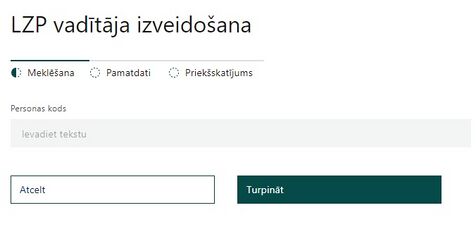
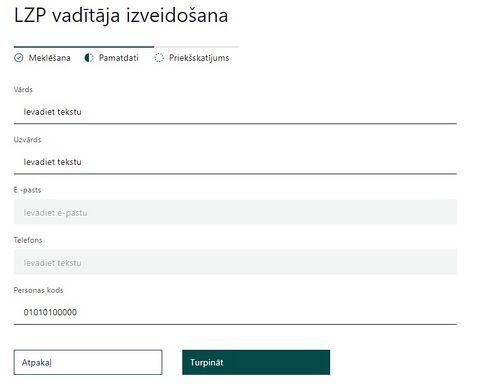
Virs tabulas atrodas poga <Izveidot>. Pēc pogas nospiešanas atveras forma "LZP vadītāja izveidošana", kas sastāv no 3 secīgiem soļiem un satur sekojošus laukus:
| Lauka nosaukums | Paskaidrojums |
|---|---|
| 1. solis - Meklēšana | |
| Personas kods | manuāli aizpildāms lauks personas koda ievadei |
| 2. solis - Pamatdati - tiek parādīti LZP vadītāja pamatdati, kas atbilst ievadītajam personas kodam. Ja sistēmā netiek atrasts lietotājs ar atbilstošu personas kodu, tad pamatdatu forma tiek atvērta tukša un CFLA atbildīgais darbinieks aizpilda visus laukus manuāli. | |
| Vārds | teksta ievades lauks.
Nav labojams, ja lietotājs sistēmā ir atrasts pēc personas koda |
| Uzvārds | teksta ievades lauks.
Nav labojams, ja lietotājs sistēmā ir atrasts pēc personas koda |
| E -pasts | e-pasta adreses ievades lauks |
| Telefons | tālruņa numura ievades lauks |
| Personas kods | tiek attēlots personas kods. Lauks nav labojams |
| 3. solis - Priekšskatījums | |
| Vārds | tiek attēlots vārds |
| Uzvārds | tiek attēlots uzvārds |
| E -pasts | tiek attēlota e-pasta adrese |
| Telefons | tiek attēlots tālruņa mumurs |
| Personas kods | tiek attēlots personas kods |
Pēc pogas <Pabeigt> nospiešanas tiek pievienots jauns tabulas ieraksts.
Ja sistēmā netiek atrasts lietotājs ar atbilstošu personas kodu, tad KPVIS 14-20 moduļa sadaļā "Lietotāji" tiek izveidots jauns iekšējās vides lietotājs. Lietotāja kartiņā automātiski tiek ielasīti dati no sadaļas LZP vadītāji un tiek piešķirta LZP vadītāja loma.
LZP sekretāri[labot šo sadaļu | labot pirmkodu]
| Piekļuves ceļš | |
| | |
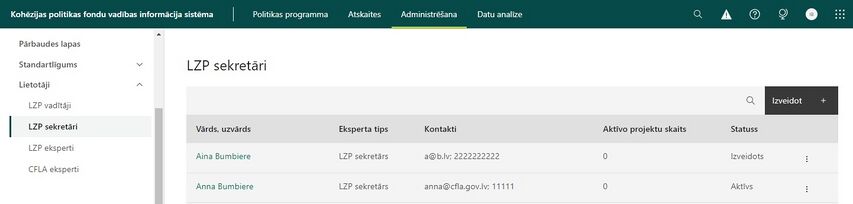
Sadaļā tabulas veidā tiek attēloti visi pievienoto LZP sekretāru ieraksti.
Virs tabulas atrodas meklēšanas lauks, kurā, pēc ikonas ![]() nospiešanas, ir iespējams filtrēt tabulas ierakstus pēc meklēšanas laukā ievadītā teksta.
nospiešanas, ir iespējams filtrēt tabulas ierakstus pēc meklēšanas laukā ievadītā teksta.
Tabula satur sekojošas kolonnas:
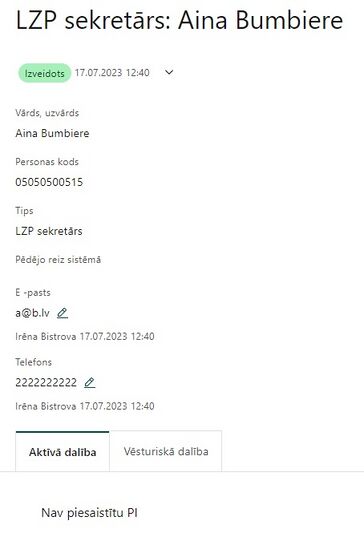
Tabulas ierakstu ir iespējams atvērt:
Apskates režīmā LZP sekretāra ieraksts satur sekojošu informāciju:
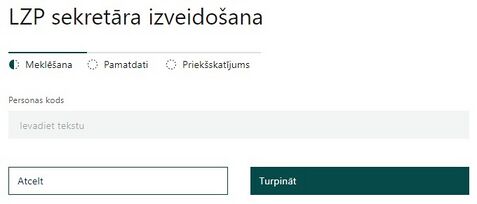
Tabulas ierakstu ir iespējams dzēst, nospiežot pogu <Dzēst> trīs punktu izvēlnē ![]() . Nospiežot pogu <Dzēst> – tiek deaktivizētas LZP sekretāra lomas tiesības, bet pats lietotājs netiek dzēsts no sistēmas. Trīs punktu izvēlnē
. Nospiežot pogu <Dzēst> – tiek deaktivizētas LZP sekretāra lomas tiesības, bet pats lietotājs netiek dzēsts no sistēmas. Trīs punktu izvēlnē ![]() parādās poga <Atjaunot>, to nospiežot, LZP sekretāram tiek aktivizētas iepriekš piešķirtās tiesības un statuss nomainās uz iepriekšējo statusus.
parādās poga <Atjaunot>, to nospiežot, LZP sekretāram tiek aktivizētas iepriekš piešķirtās tiesības un statuss nomainās uz iepriekšējo statusus.
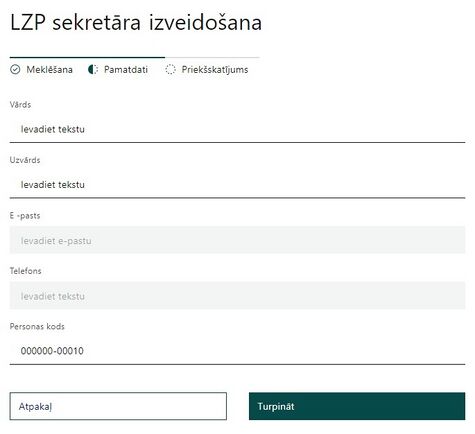
Virs tabulas atrodas poga <Izveidot>. Pēc pogas nospiešanas atveras forma "LZP sekretāra izveidošana", kas sastāv no 3 secīgiem soļiem un satur sekojošus laukus:
| Lauka nosaukums | Paskaidrojums |
|---|---|
| 1. solis - Meklēšana | |
| Personas kods | manuāli aizpildāms lauks personas koda ievadei |
| 2. solis - Pamatdati - tiek parādīti LZP sekretāra pamatdati, kas atbilst ievadītajam personas kodam. Ja sistēmā netiek atrasts lietotājs ar atbilstošu personas kodu, tad pamatdatu forma tiek atvērta tukša un CFLA atbildīgais darbinieks aizpilda visus laukus manuāli. | |
| Vārds | teksta ievades lauks.
Nav labojams, ja lietotājs sistēmā ir atrasts pēc personas koda |
| Uzvārds | teksta ievades lauks.
Nav labojams, ja lietotājs sistēmā ir atrasts pēc personas koda |
| E -pasts | e-pasta adreses ievades lauks |
| Telefons | tālruņa numura ievades lauks |
| Personas kods | tiek attēlots personas kods. Lauks nav labojams |
| 3. solis - Priekšskatījums | |
| Vārds | tiek attēlots vārds |
| Uzvārds | tiek attēlots uzvārds |
| E -pasts | tiek attēlota e-pasta adrese |
| Telefons | tiek attēlots tālruņa mumurs |
| Personas kods | tiek attēlots personas kods |
Pēc pogas <Pabeigt> nospiešanas tiek pievienots jauns tabulas ieraksts.
Ja sistēmā netiek atrasts lietotājs ar atbilstošu personas kodu, tad KPVIS 14-20 moduļa sadaļā "Lietotāji" tiek izveidots jauns iekšējās vides lietotājs. Lietotāja kartiņā automātiski tiek ielasīti dati no sadaļas LZP sekretāri un tiek piešķirta LZP sekretāra loma.
LZP eksperti[labot šo sadaļu | labot pirmkodu]
| Piekļuves ceļš | |
| | |
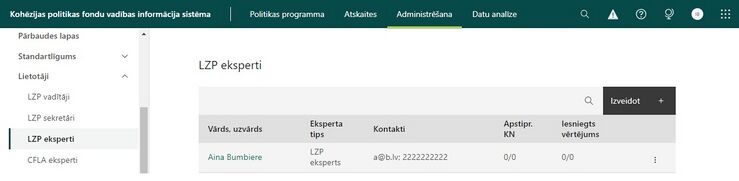
Sadaļā tabulas veidā tiek attēloti visi pievienoto LZP ekspertu ieraksti.
Virs tabulas atrodas meklēšanas lauks, kurā, pēc ikonas ![]() nospiešanas, ir iespējams filtrēt tabulas ierakstus pēc meklēšanas laukā ievadītā teksta.
nospiešanas, ir iespējams filtrēt tabulas ierakstus pēc meklēšanas laukā ievadītā teksta.
Tabula satur sekojošas kolonnas:
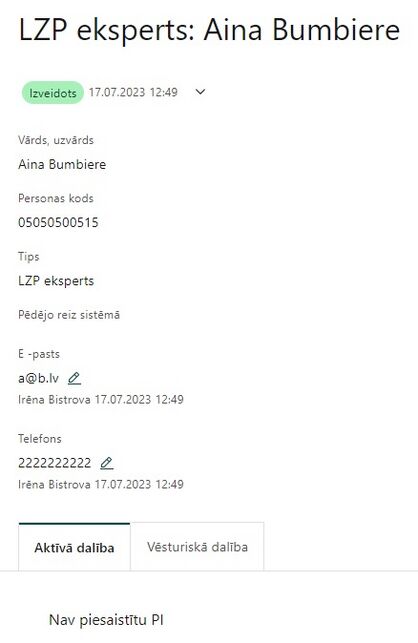
Tabulas ierakstu ir iespējams atvērt:
Apskates režīmā LZP eksperta ieraksts satur sekojošu informāciju:
Tabulas ierakstu ir iespējams dzēst, nospiežot pogu <Dzēst> trīs punktu izvēlnē ![]() . Nospiežot pogu <Dzēst> – tiek deaktivizētas LZP eksperta lomas tiesības, bet pats lietotājs netiek dzēsts no sistēmas. Trīs punktu izvēlnē
. Nospiežot pogu <Dzēst> – tiek deaktivizētas LZP eksperta lomas tiesības, bet pats lietotājs netiek dzēsts no sistēmas. Trīs punktu izvēlnē ![]() parādās poga <Atjaunot>, to nospiežot, LZP ekspertam tiek aktivizētas iepriekš piešķirtās tiesības un statuss nomainās uz iepriekšējo statusus.
parādās poga <Atjaunot>, to nospiežot, LZP ekspertam tiek aktivizētas iepriekš piešķirtās tiesības un statuss nomainās uz iepriekšējo statusus.
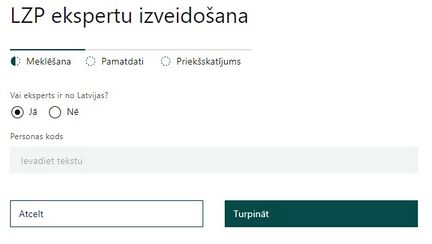
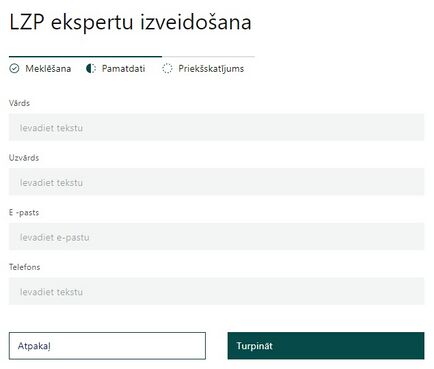
Virs tabulas atrodas poga <Izveidot>. Pēc pogas nospiešanas atveras forma "LZP eksperta izveidošana", kas sastāv no 3 secīgiem soļiem un satur sekojošus laukus:
| Lauka nosaukums | Paskaidrojums |
|---|---|
| 1. solis - Meklēšana | |
| Vai eksperts ir no Latvijas? | izvēles lauks ar iespējamām vērtībām "Jā" un "Nē" |
| Personas kods | manuāli aizpildāms lauks personas koda ievadei. Lauks tiek attēlots, ja laukā "Vai eksperts ir no Latvijas?" ir izvēlēta vērtība "Jā" |
| 2. solis - Pamatdati - tiek parādīti LZP eksperta pamatdati, kas atbilst ievadītajam personas kodam. Ja sistēmā netiek atrasts lietotājs ar atbilstošu personas kodu vai laukā "Vai eksperts ir no Latvijas?" ir izvēlēta vērtība "Nē", tad pamatdatu forma tiek atvērta tukša un CFLA atbildīgais darbinieks aizpilda visus laukus manuāli. | |
| Vārds | teksta ievades lauks.
Nav labojams, ja lietotājs sistēmā ir atrasts pēc personas koda |
| Uzvārds | teksta ievades lauks.
Nav labojams, ja lietotājs sistēmā ir atrasts pēc personas koda |
| E -pasts | e-pasta adreses ievades lauks |
| Telefons | tālruņa numura ievades lauks |
| 3. solis - Priekšskatījums | |
| Vārds | tiek attēlots vārds |
| Uzvārds | tiek attēlots uzvārds |
| E -pasts | tiek attēlota e-pasta adrese |
| Telefons | tiek attēlots tālruņa mumurs |
| Personas kods | tiek attēlots personas kods. Lauks nav labojams |
Pēc pogas <Pabeigt> nospiešanas tiek pievienots jauns tabulas ieraksts.
Ja sistēmā netiek atrasts lietotājs ar atbilstošu personas kodu, tad KPVIS 14-20 moduļa sadaļā "Lietotāji" tiek izveidots jauns iekšējās vides lietotājs. Lietotāja kartiņā automātiski tiek ielasīti dati no sadaļas LZP eksperti un tiek piešķirta LZP eksperta loma.
CFLA piesaistītie eksperti[labot šo sadaļu | labot pirmkodu]
| Piekļuves ceļš | |
| | |

Sadaļā tabulas veidā tiek attēloti visi pievienoto CFLA ekspertu ieraksti.
Virs tabulas atrodas meklēšanas lauks, kurā, pēc ikonas ![]() nospiešanas, ir iespējams filtrēt tabulas ierakstus pēc meklēšanas laukā ievadītā teksta.
nospiešanas, ir iespējams filtrēt tabulas ierakstus pēc meklēšanas laukā ievadītā teksta.
Tabula satur sekojošas kolonnas:
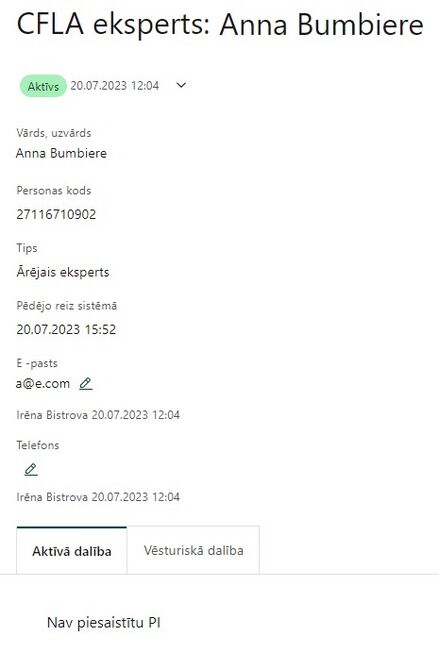
Tabulas ierakstu ir iespējams atvērt:
Apskates režīmā CFLA eksperta ieraksts satur sekojošu informāciju:
Tabulas ierakstu ir iespējams dzēst, nospiežot pogu <Dzēst> trīs punktu izvēlnē ![]() . Nospiežot pogu <Dzēst> – tiek deaktivizētas CFLA eksperta lomas tiesības, bet pats lietotājs netiek dzēsts no sistēmas. Trīs punktu izvēlnē
. Nospiežot pogu <Dzēst> – tiek deaktivizētas CFLA eksperta lomas tiesības, bet pats lietotājs netiek dzēsts no sistēmas. Trīs punktu izvēlnē ![]() parādās poga <Atjaunot>, to nospiežot, CFLA ekspertam tiek aktivizētas iepriekš piešķirtās tiesības un statuss nomainās uz iepriekšējo statusus.
parādās poga <Atjaunot>, to nospiežot, CFLA ekspertam tiek aktivizētas iepriekš piešķirtās tiesības un statuss nomainās uz iepriekšējo statusus.
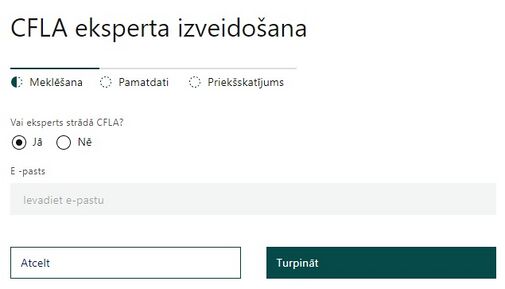
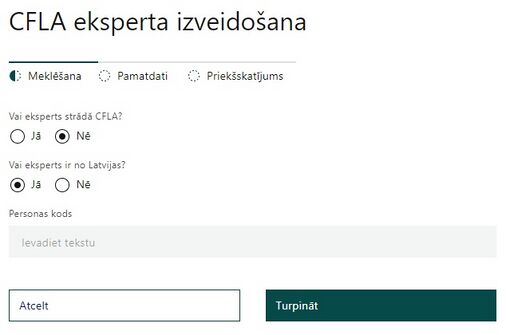
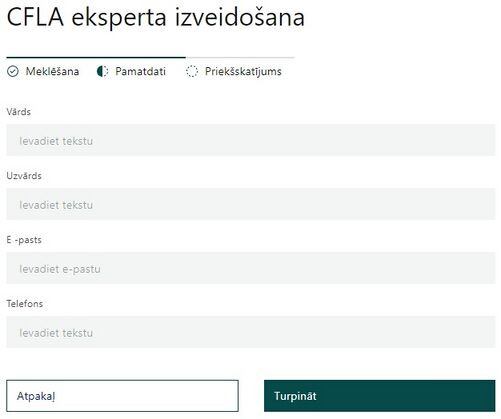
Virs tabulas atrodas poga <Izveidot>. Pēc pogas nospiešanas atveras forma "CFLA eksperta izveidošana", kas sastāv no 3 secīgiem soļiem un satur sekojošus laukus:
| Lauka nosaukums | Paskaidrojums |
|---|---|
| 1. solis - Meklēšana | |
| Vai eksperts strādā CFLA? | izvēles lauks ar iespējamām vērtībām "Jā" un "Nē" |
| E -pasts | e-pasta adreses ievades lauks. Lauks tiek attēlots, ja laukā "Vai eksperts strādā CFLA?" ir izvēlēta vērtība "Jā" |
| Vai eksperts ir no Latvijas? | izvēles lauks ar iespējamām vērtībām "Jā" un "Nē". Lauks tiek attēlots, ja laukā "Vai eksperts strādā CFLA?" ir izvēlēta vērtība "Nē" |
| Personas kods | manuāli aizpildāms lauks personas koda ievadei. Lauks tiek attēlots, ja laukā "Vai eksperts ir no Latvijas?" ir izvēlēta vērtība "Jā" |
| 2. solis - Pamatdati - tiek parādīti CFLA eksperta pamatdati, kas atbilst ievadītajam personas kodam vai e-pastam. Ja sistēmā netiek atrasts lietotājs ar atbilstošu personas kodu vai e-pastu, vai laukā "Vai eksperts ir no Latvijas?" ir izvēlēta vērtība "Nē", tad pamatdatu forma tiek atvērta tukša un CFLA atbildīgais darbinieks aizpilda visus laukus manuāli. | |
| Vārds | teksta ievades lauks.
Nav labojams, ja lietotājs sistēmā ir atrasts pēc personas koda |
| Uzvārds | teksta ievades lauks.
Nav labojams, ja lietotājs sistēmā ir atrasts pēc personas koda |
| E -pasts | e-pasta adreses ievades lauks |
| Telefons | tālruņa numura ievades lauks |
| Personas kods | tiek attēlots personas kods. Lauks nav labojams |
| 3. solis - Priekšskatījums | |
| Vārds | tiek attēlots vārds |
| Uzvārds | tiek attēlots uzvārds |
| E -pasts | tiek attēlota e-pasta adrese |
| Telefons | tiek attēlots tālruņa mumurs |
| Personas kods | tiek attēlots personas kods |
Pēc pogas <Pabeigt> nospiešanas tiek pievienots jauns tabulas ieraksts.
Ja sistēmā netiek atrasts lietotājs ar atbilstošu personas kodu, tad KPVIS 14-20 moduļa sadaļā "Lietotāji" tiek izveidots jauns iekšējās vides lietotājs. Lietotāja kartiņā automātiski tiek ielasīti dati no sadaļas CFLA eksperti un tiek piešķirta CFLA eksperta loma.
Automātiskie e-pasti[labot šo sadaļu | labot pirmkodu]
Sistēmas automātiskais E-pasts tiek nosūtīts jaunam lietotājam, kas tiek pievienots kādā no sadaļas "Lietotāji" apakšsadaļām (LZP vadītāji, LZP sekretāri, LZP Eksperti, CFLA piesaistītie eksperti). E-pasts nosūtīts brīdī, kad pievienotais lietotājs iegūst statusu Izveidots.
E-pasts tiek nosūtīts latviešu valodā, ja pievienošanas brīdī ir atzīmēts, ka lietotājs ir no Latvijas. Savukārt, ja pievienošanas brīdī tiek norādīts, ka lietotājs nav no Latvijas, tad tiek nosūtīts e-pasts angļu valodā.